Conas ainm bosca seiceála a nascadh nó tagairt a dhéanamh do chill in Excel?
I roinnt cásanna, b’fhéidir go mbeidh ort ainm fotheidil bosca seiceála a nascadh le cill, cad is féidir leat a dhéanamh chun é a bhaint amach? Tabharfaidh an t-alt seo modh isteach chun an fhadhb seo a réiteach.
Nasc nó bosca seiceála tagartha le cill le cód VBA
Nasc nó bosca seiceála tagartha le cill le cód VBA
Cuidíonn an cód VBA thíos leat ainm an bhosca seiceála a tharchur chuig cill in Excel. Déan mar a leanas le do thoil.
1. Roghnaigh agus cliceáil ar dheis ar an mbosca seiceála a theastaíonn uait chun a ainm fotheidil a tharchur chuig cill, ansin cliceáil Féach an cód ón roghchlár comhthéacs. Féach an pictiúr:

2. Sa Microsoft Visual Basic d’Fheidhmchláir fuinneog, cuir an cód VBA faoi bhun an chóid bhunaidh le do thoil.
Cód VBA: Nasc ainm an bhosca seiceála le cill
Private Sub CheckBox1_Click()
worksheets("Sheet1").Range("B2") = CheckBox1.Caption
End Subnótaí: Sa chód, is é CheckBox1 ainm an bhosca seiceála a gcaithfidh tú tagairt a dhéanamh dó, is é Bileog 1 ainm an bhileog oibre ina bhfuil an ticbhosca, agus is é B2 an chill chinn scríbe a nascfaidh tú ainm an bhosca seiceála leis. Athraigh iad de réir mar is gá duit.
3. Brúigh an Eile + Q eochracha le chéile chun an Microsoft Visual Basic d’Fheidhmchláir fhuinneog.
4. Múch an Mód Dearaidh trí chliceáil Forbróir > Mód Dearaidh mar a thaispeántar thíos an pictiúr.

Ansin tá ainm fotheidil an bhosca seiceála nasctha leis an gcill shonraithe tar éis an ticbhosca a sheiceáil mar a thaispeántar thíos an scáileán:
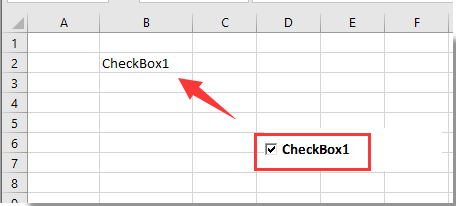
Earraí gaolmhara:
- Conas sonraí a scagadh bunaithe ar bhosca seiceála in Excel?
- Conas liosta anuas a chruthú le ticbhoscaí iolracha in Excel?
- Conas luach nó dath cille sonraithe a athrú nuair a dhéantar seiceáil ar bhosca seiceála in Excel?
- Conas aird a tharraingt ar chill nó as a chéile leis an mbosca seiceála in Excel?
- Conas dath cúlra an bhosca seiceála a dhéanamh trédhearcach in Excel?
Uirlisí Táirgiúlachta Oifige is Fearr
Supercharge Do Scileanna Excel le Kutools le haghaidh Excel, agus Éifeachtúlacht Taithí Cosúil Ná Roimhe. Kutools le haghaidh Excel Tairiscintí Níos mó ná 300 Ardghnéithe chun Táirgiúlacht a Treisiú agus Sábháil Am. Cliceáil anseo chun an ghné is mó a theastaíonn uait a fháil ...

Tugann Tab Oifige comhéadan Tabbed chuig Office, agus Déan Do Obair i bhfad Níos Éasca
- Cumasaigh eagarthóireacht agus léamh tabbed i Word, Excel, PowerPoint, Foilsitheoir, Rochtain, Visio agus Tionscadal.
- Oscail agus cruthaigh cáipéisí iolracha i gcluaisíní nua den fhuinneog chéanna, seachas i bhfuinneoga nua.
- Méadaíonn do tháirgiúlacht 50%, agus laghdaíonn sé na céadta cad a tharlaíonn nuair luch duit gach lá!

